macOS (1) — восстановление после очистки системы (при подготовке к установке произошла ошибка, попробуйте запустить это приложение еще раз)
Справочник статей
- предисловие
- причина несчастного случая
- Системный диск не протерт
- Ошибка системного времени
- Стереть Apple SSD снова
- Изменить системное время
- Установите систему снова
предисловие
Блоггер использовал последнюю версию macOS Catalina прежде. Я пытался добавить обычного пользователя к пользователю и группе. Я не использовал его несколько раз, а затем удалил. Несколько дней назад я обнаружил, что файлы на рабочем столе не могут быть удалены, поэтому я удалил их напрямую с помощью командной строки sudo, не слишком задумываясь.
Наконец, я обнаружил, что Finder не может открыть его, пока не узнает, что что-то не так. Затем Хан перезапустился, индикатор выполнения остановился на последнем бите, и больше не было возможности войти в систему.
Установка MacOS на iMac после замены жесткого диска, Установка MacOS на флешку
Настолько спокойно перезапустил и переустановил систему, нажав команду + R. После установки было обнаружено, что Finder все еще не может открыться, поэтому был добавлен администратор. Исходный файл был найден у этого пользователя и мог работать в обычном режиме, но его нельзя было удалить и открыть. Админ Дельты.
В случае обсессивно-компульсивного расстройства я скопировал почти 50 ГБ файлов на флэш-накопитель USB и стер MacOS. Затем, когда команда + r переустанавливается, устанавливается macOS Sierra. После прочтения индикатора выполнения появляется сообщение «Произошла ошибка при подготовке к установке, пожалуйста, попробуйте снова запустить это приложение», перепробовал разные методы в интернете и закончился неудачей.
причина несчастного случая
Системный диск не протерт
- При переустановке системы после очистки убедитесь, что Apple SSD был полностью очищен. (Блоггер использовал bootcamp, установленный win10 на SSD)
Ошибка системного времени
- После стирания системы зайдите на страницу восстановления, системное время не будет изменено онлайн, если время не совпадает с адресом, установка системы не удастся
Решение
Стереть Apple SSD снова
- Перейдите на страницу восстановления и выберите Дисковую утилиту.
- Если Apple SSD не отображается слева, выберите Дисплей-> Показать все устройства в верхнем левом углу.
- Выберите SSD, выберите Стереть.
- Если стирание не удается, выберите первую помощь, а затем стирайте снова. (Если первая помощь не удалась, перезапустите и удерживайте «option + command + r» для загрузки и выполните предыдущий шаг)
Изменить системное время
- Выберите верхнюю строку меню, выберите утилиту и найдите терминал.
ОШИБКА ПРИ УСТАНОВКЕ МАК ОС — #PKDownloadError8
- Введите «date» в терминале. Если отображаемая дата не соответствует времени в это время, используйте «date» для изменения времени.
Например, сейчас 20:06 2 декабря 2019 года, затем введите
date 1202200619
- Введите «date» еще раз, чтобы проверить, была ли модификация успешной.
Установите систему снова
До того, как этот процесс был выполнен, была установлена macOS Sierra (опыт сбоя установки — это, как правило, 6-минутный отсчет). После выполнения macOS Catalina будет установлен в соответствии с установленным временем (опыт успешной установки, отсчет составляет 20-30 минут). После успешной установки система перезагрузится, чтобы войти в интерфейс загрузки черно-белого яблока! ! !
Если вы помогли решить проблему, оставьте палец вверх
Источник: russianblogs.com
Если при обновлении или установке macOS произошла ошибка
В сообщении может быть указано, что при загрузке, подготовке или установке произошла ошибка либо что установщик поврежден или не может быть проверен.
Такие сообщения могут появляться по разным причинам, иногда эти причины являются временными. Если в сообщении рекомендовано решение проблемы, например повторная загрузка установщика перед повторением попытки, попробуйте его в первую очередь. Если в сообщение утверждается, что на компьютере Mac недостаточно свободного пространства, узнайте, как освободить пространство на накопителях. Здесь предложены другие решения, начиная с самого простого.
Проверка подключения к Интернету
Даже если вы устанавливаете macOS не через Интернет, установщику требуется доступ в интернет для получения прошивки и другой информации, необходимой для компьютера Mac. Убедитесь, что компьютер Mac имеет активное и стабильное подключение к Интернету.
Установка в безопасном режиме
Выполните установку после запуска компьютера Mac в безопасном режиме. Для запуска в безопасном режиме убедитесь в том, что используете компьютер Mac с чипом Apple, а затем выполните следующие действия.
Чип Apple
- Выключите компьютер Mac.
- Нажмите кнопку питания, чтобы включить компьютер Mac, и удерживайте ее, пока не отобразится окно с параметрами запуска.
- Выберите загрузочный диск и нажмите «Продолжить в безопасном режиме», одновременно нажав и удерживая клавишу Shift.
- Войдите в систему на компьютере Mac. Возможно, вам придется выполнить вход повторно.
Процессор Intel
- Включите или перезапустите компьютер Mac, после чего сразу нажмите и удерживайте клавишу Shift.
- Отпустите клавишу при появлении окна входа и войдите в систему компьютера Mac.
- Возможно, вам придется выполнить вход повторно. В правом верхнем углу первого или второго окна входа должна отобразиться надпись «Загрузка в безопасном режиме».
Установка после восстановления диска
Восстановите загрузочный диск с помощью Дисковой утилиты. Затем попробуйте обновить macOS или установить macOS еще раз.
Установка из раздела восстановления macOS
Выполните установку после запуска компьютера Mac из раздела восстановления macOS. Эта процедура позволяет установить последнюю версию macOS. Чтобы выполнить запуск из раздела восстановления macOS, выполните следующие действия.
Чип Apple
Нажмите кнопку питания, чтобы включить компьютер Mac, и удерживать ее, пока не отобразится окно с параметрами запуска. Нажмите значок в виде шестеренки (меню «Параметры»), затем нажмите «Продолжить».
Процессор Intel
Включите компьютер Mac и сразу же нажмите и удерживайте клавиши Command (⌘)-R, пока не увидите логотип Apple или другое изображение.
Если вам предложат выбрать пользователя, пароль которого вы знаете, выберите такого пользователя, нажмите «Далее» и введите пароль администратора. После того как при запуске из раздела восстановления macOS отобразится окно утилит, выберите «Переустановить macOS», затем нажмите «Продолжить» и следуйте инструкциям на экране. Узнайте больше об использовании раздела восстановления macOS для переустановки системы.
Установка после стирания данных с компьютера Mac
Если другие решения не работают, сотрите данные с компьютера Mac, а затем переустановите macOS или восстановите из резервной копии.
- Стирание данных на компьютере Mac с чипом Apple
- Стирание данных на компьютере Mac c процессором Intel
Если проблема не решена или нужны дополнительные инструкции, обратитесь в службу поддержки Apple.
Источник: support.apple.com
Исправлено: произошла ошибка при подготовке к установке macOS
Когда вы пытаетесь переустановить macOS , на экране иногда может появляться следующее сообщение об ошибке: «Произошла ошибка при подготовке к установке. Попробуйте запустить это приложение еще раз ». Если вы повторите установку, ошибка вернется. Перезагрузка MacBook тоже не помогает. Следуйте приведенным ниже инструкциям по устранению неполадок, чтобы устранить проблему. Но сначала не забудьте сделать резервную копию своих данных, прежде чем искать решения, указанные ниже.
Как исправить «Ошибка при подготовке к установке» на Mac
Загрузитесь в безопасном режиме
Перезагрузите Mac с нажатой клавишей Shift, чтобы загрузиться в безопасном режиме. Если у вас есть устройство Apple Silicon, вам необходимо выключить Mac, включить его, а затем продолжать нажимать кнопку питания, пока на экране не появятся параметры запуска. Проверяйте обновления в безопасном режиме. Если ошибка не исчезнет, перезагрузите устройство два или три раза подряд и повторите попытку.
Проверьте настройки даты и времени

Кроме того, проверьте настройки даты и времени. Позвольте вашему Mac автоматически устанавливать дату и время. Перейти к Системные настройкинажмите Дата и время, и автоматически установите дату и часовой пояс. Перезагрузите Mac и попробуйте переустановить ОС.
Если вы не можете правильно загрузить Mac, используйте Утилиты и Терминал macOS, чтобы изменить настройки даты и времени.
- Выключите свой Mac.
- Затем включите его и сразу нажмите и удерживайте Командование, а также р ключи для входа в режим восстановления.
- Отпустите клавиши, когда увидите на экране логотип Apple.
- Нажмите на Утилиты, а затем выберите Терминал.
- Запустить ntpdate -u time.apple.com команда для автоматической установки даты и времени. Если эта команда не работает, попробуйте запустить sntp -sS time.apple.com.
- Если вы не в сети, измените настройки вручную с помощью дата [мм] [дд] [ЧЧ] [ММ] [гггг] формат. Между [мм] [дд] [ЧЧ] [ММ] [гггг] нет пробелов.
Переустановите ОС, не стирая данные с диска

- Перезагрузите MacBook, нажмите и удерживайте Командование а также р клавиши сразу после того, как вы услышите звонок.
- Отпустите клавиши, когда Меню утилит появляется на экране.
- Выбирать Дисковая утилита и нажмите на Продолжать.
- Выберите свой диск. Для большинства пользователей это Macintosh HD.
- Затем нажмите на Первая медицинская помощь вариант.
- Возможно, вам придется подождать несколько секунд или пару минут, пока кнопка «Готово» не станет активной. Ударять Выполнено.
- Выйдите из Дисковой утилиты, вернитесь в меню Утилиты и выберите Переустановите OS X.

Если переустановка ОС не работает, попробуйте сначала стереть данные с диска.
Сотрите данные с диска перед повторной установкой ОС
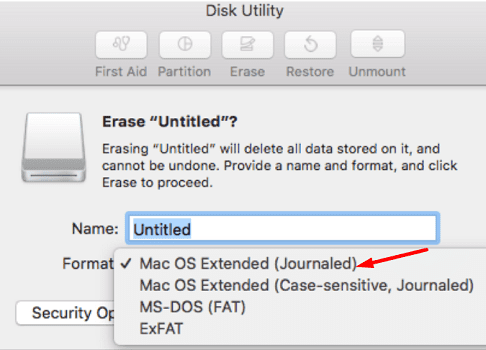
- Перезагрузите Mac, нажмите и удерживайте Командование, Вариант, а также р ключи сразу после звонка.
- Отпустите клавиши, когда на экране появится глобус или логотип Apple.
- Подождите от 5 до 10 минут, пока Меню утилит появляется на экране.
- Затем выберите Дисковая утилита и ударил Продолжать.
- Выберите свой диск, а затем нажмите на Стереть таб.
- В новой панели установите схему разбиения на GUID, и выберите тип формата для Mac OS Extended (в журнале).
- Нажмите на Подать заявление а также Выполнено, а затем выйдите из Дисковой утилиты.
- Вернитесь в меню Utility и выберите Переустановите OS X.
Восстановите свой Fusion Drive и добавьте на него новый том
Используйте это решение, только если ваше устройство macOS оснащено Fusion Drive. Как следует из названия, Fusion Drive состоит из двух разных дисков, соединенных вместе. Обычно это комбинация диска Serial ATA (HDD) и SSD.
Сначала сотрите диск с помощью Дисковой утилиты и переформатируйте его с помощью опции macOS Extended (с журналом). Затем выполните следующие действия.
- Использовать Меню утилит и запустить Терминал.
- Проверьте имена дисков Unix, запустив #> diskutil list internal команда.
- Важно отметить, какой жесткий диск, а какой — твердотельный. Для большинства пользователей HDD — это disk 1, а SSD — disk0.
- Теперь запустите #> diskutil принудительно отключить disk2s1 команда для принудительного отключения логического тома.
- Переформатируйте диски, выполнив следующие команды:
- #> diskutil eraseDisk JHFS + SSD disk0
- #> diskutil eraseDisk JHFS + HDD disk1
- После этого воссоздайте диск с помощью #> diskutil cs создать «Macintosh HD» disk0 disk1 команда.
- Затем создайте логический том на диске с помощью этой команды:
diskutil cs createVolume «Macintosh HD» JHFS + «Macintosh HD» 100% - Выйдите из Терминала и попробуйте переустановить macOS.
Отнесите свой Mac в Apple для ремонта
Если вы все еще получаете ту же ошибку даже после стирания данных с диска, это может означать, что ваш диск неисправен. Если ваша машина оснащена жестким диском, вам необходимо его заменить. Если на вашем Mac есть SDD, отнесите его в Apple для ремонта.
Если ваш MacBook сообщает, что при подготовке к установке произошла ошибка, загрузитесь в безопасном режиме и проверьте настройки даты и времени. Затем загрузитесь в режиме восстановления, запустите First Aid и попробуйте переустановить ОС, не стирая диск. Если проблема не исчезнет, сотрите диск и попробуйте переустановить ОС. Удалось ли решить проблему? Дайте нам знать в комментариях ниже.
Источник: reviensmedia.com


